La grille de quiz de Google Forms nous permet de créer des sondages et des tests rapidement et efficacement. Vous trouverez ci-dessous des instructions détaillées ; découvrons -les !
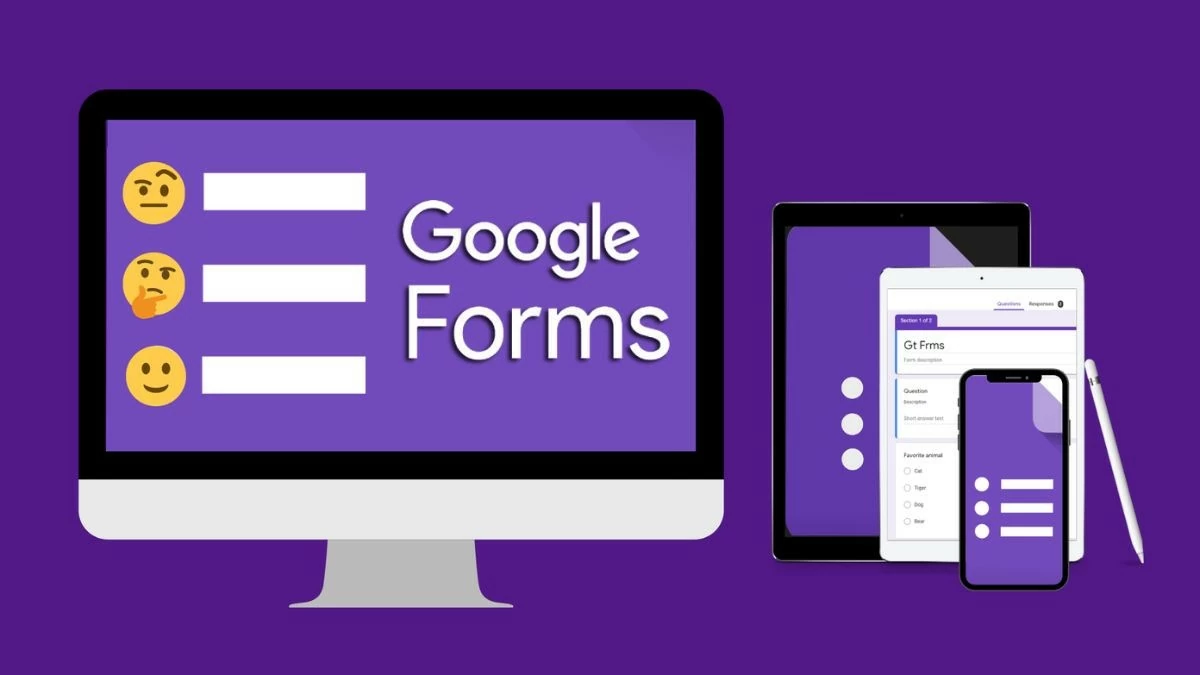 |
Instructions sur la façon de créer une grille à choix multiples dans Google Form de la manière la plus détaillée
La grille de quiz de Google Forms est un outil pratique qui permet de collecter et d'analyser des données rapidement et précisément. Les instructions détaillées de Sforum vous aideront à explorer ses fonctionnalités exceptionnelles. Découvrez-la dès maintenant !
Étape 1 : Accédez à Google Drive, sélectionnez Nouveau , puis accédez à Plus d’applications pour créer des formulaires Google.
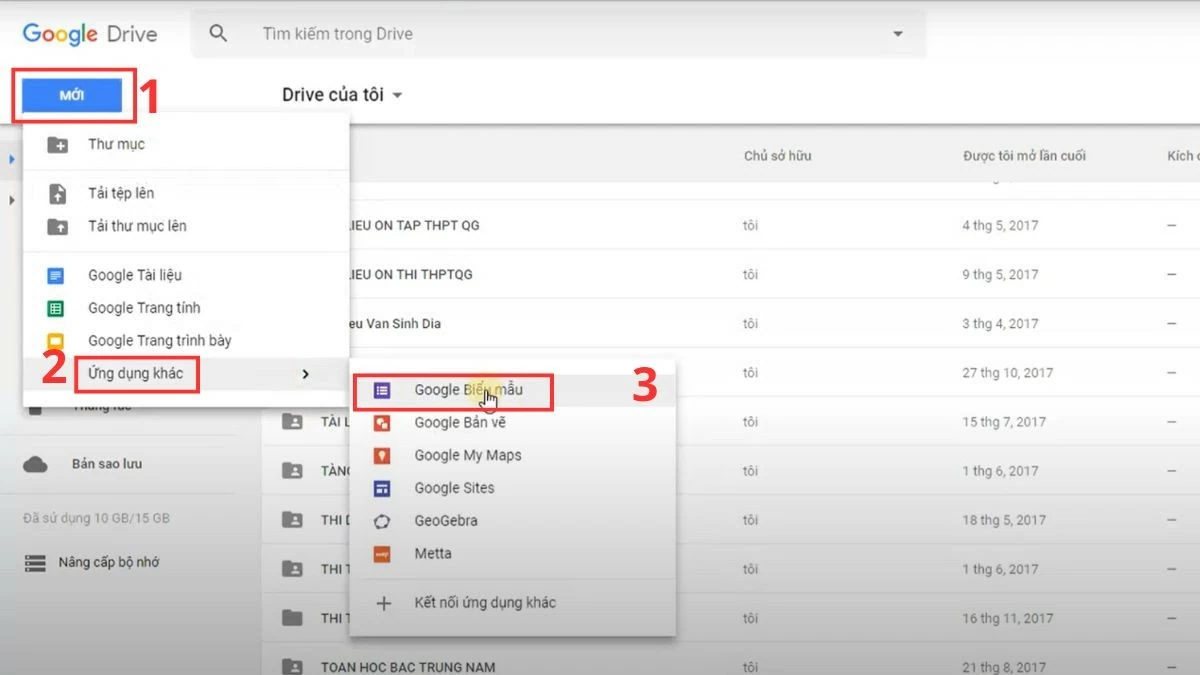 |
Étape 2 : Dans la section questions, cliquez sur l'icône + dans la barre d'outils de droite et sélectionnez Grille de quiz .
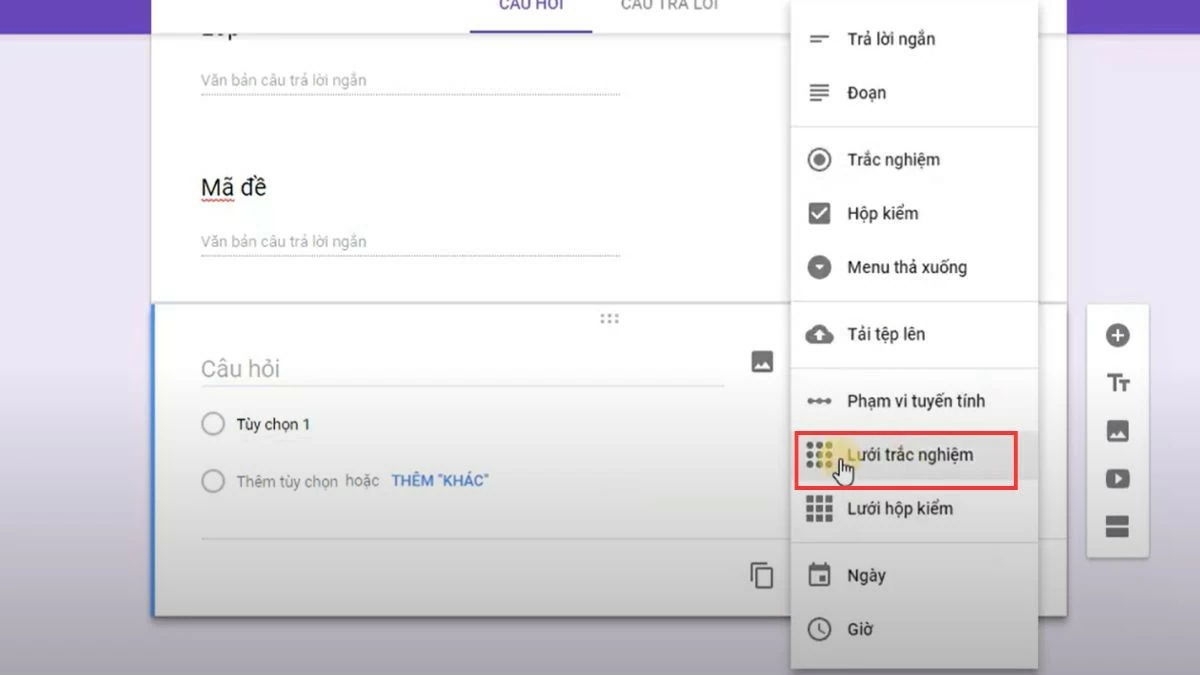 |
Étape 3 : Personnalisez le nombre de lignes et de colonnes, chaque ligne représentant une question et chaque colonne un choix de réponse.
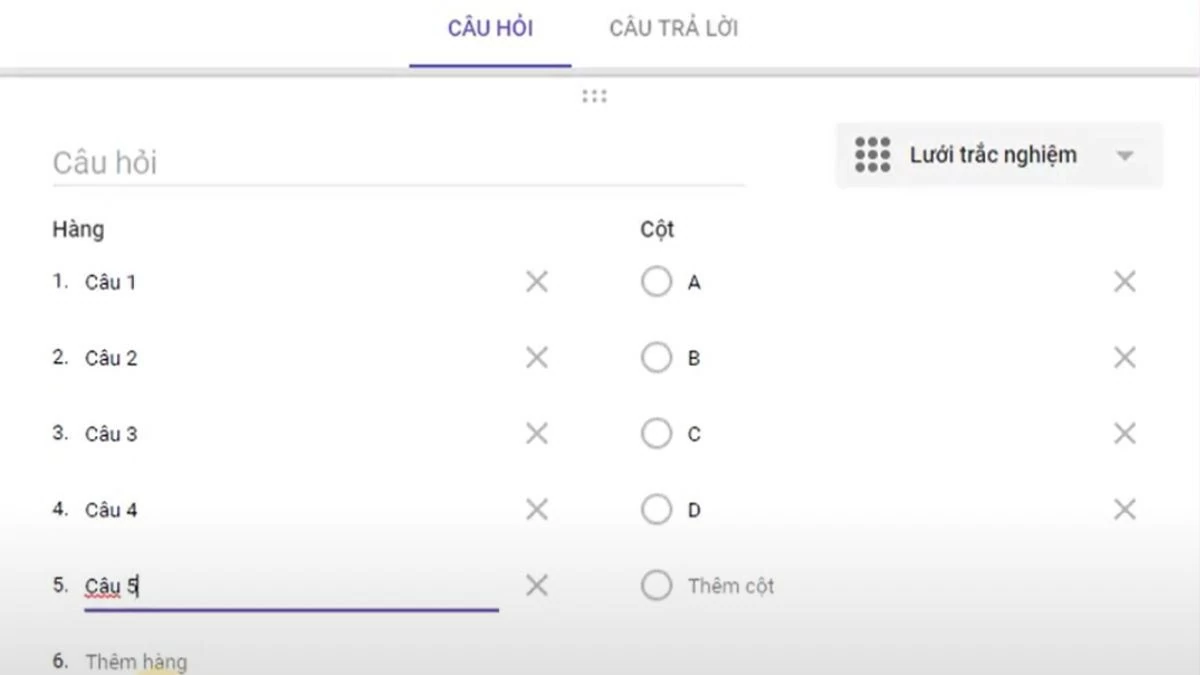 |
Étape 4 : cliquez sur l’icône en forme d’œil dans le coin supérieur droit pour prévisualiser la grille du quiz dans Google Form.
 |
Comment examiner les réponses soumises au formulaire Google
Une fois que vous avez compris comment créer une grille de quiz sur Google Form, vous pouvez facilement consulter vos réponses soumises de la manière suivante :
Étape 1 : Accédez à Google Drive et recherchez le formulaire que vous avez créé. Utilisez la barre de recherche ou parcourez les dossiers pour le retrouver plus rapidement.
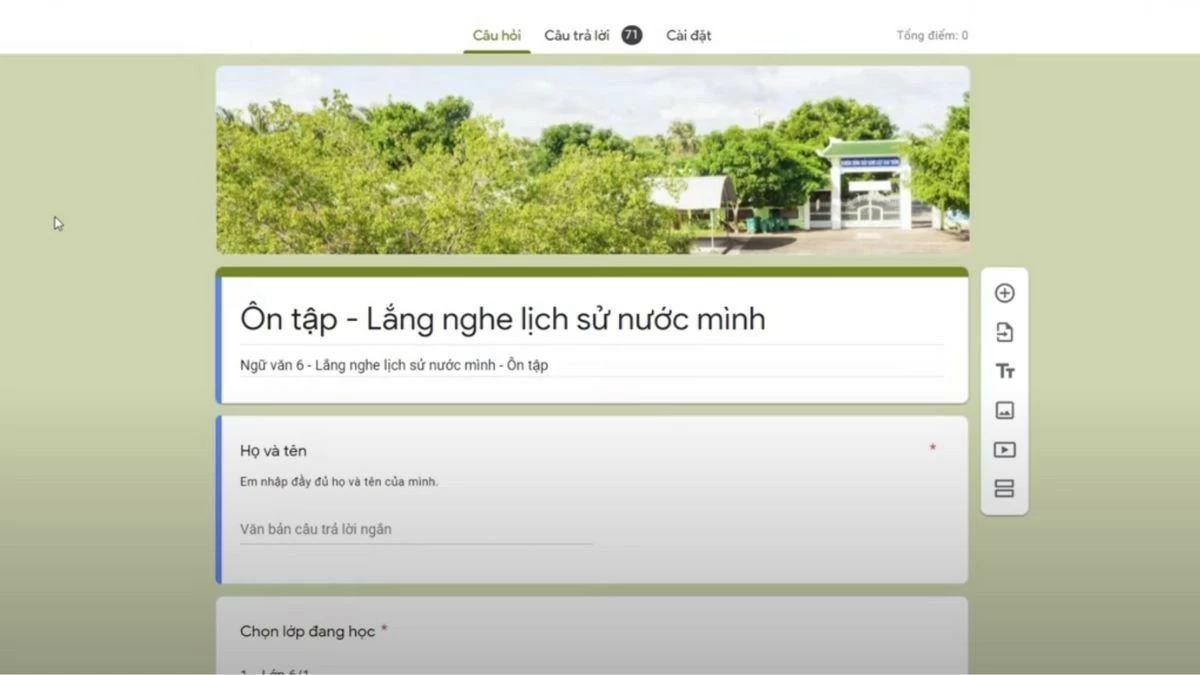 |
Étape 2 : Cliquez sur le titre du formulaire trouvé, puis accédez à l'onglet « Réponses » pour voir les résultats.
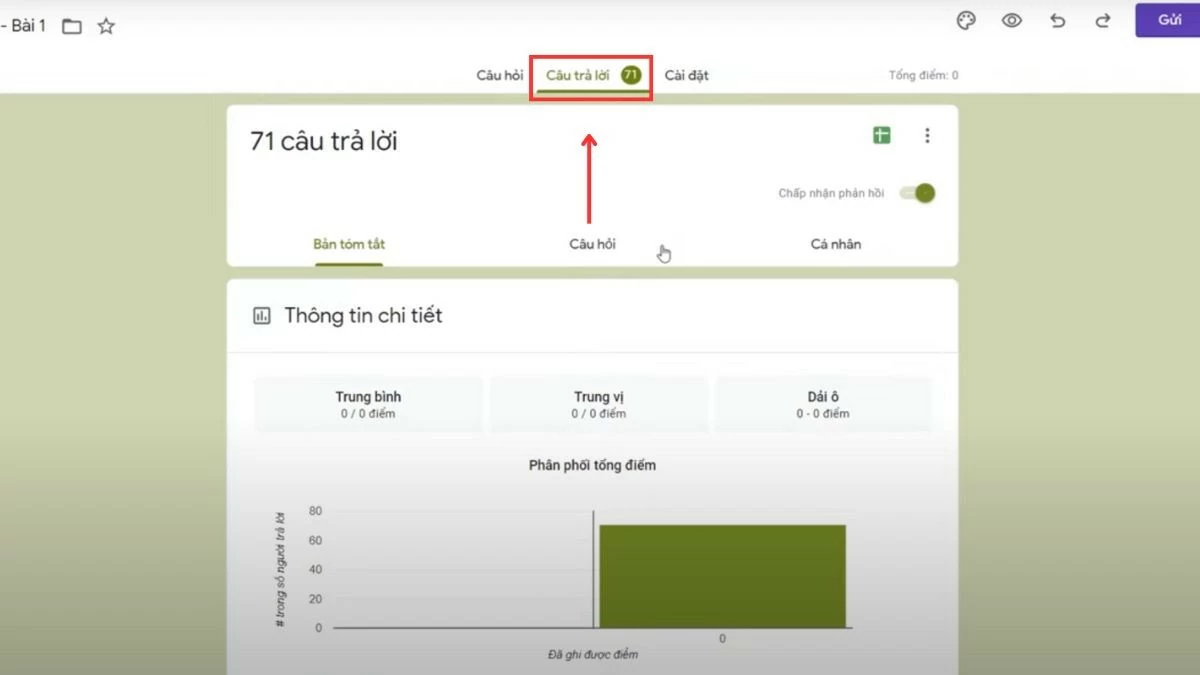 |
Étape 3 : Vous verrez ici un aperçu des réponses de la grille du quiz. Cliquez sur « Afficher dans Sheets » pour ouvrir Google Sheets et consulter le détail des données collectées.
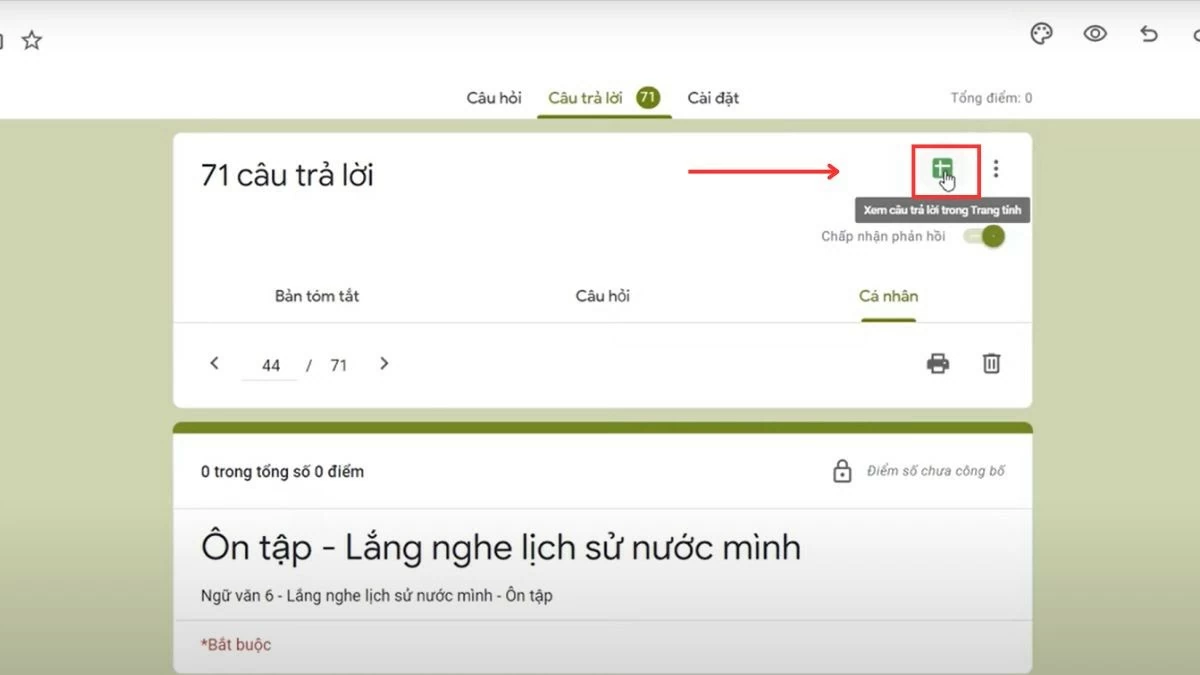 |
L'article ci-dessus fournit des informations détaillées sur la grille de quiz dans Google Forms. Suivez simplement les instructions et vous collecterez des données facilement, efficacement et rapidement.
Source



![[Photo] Le secrétaire général To Lam assiste au 80e anniversaire de la Journée traditionnelle du secteur culturel](https://vstatic.vietnam.vn/vietnam/resource/IMAGE/2025/8/23/7a88e6b58502490aa153adf8f0eec2b2)





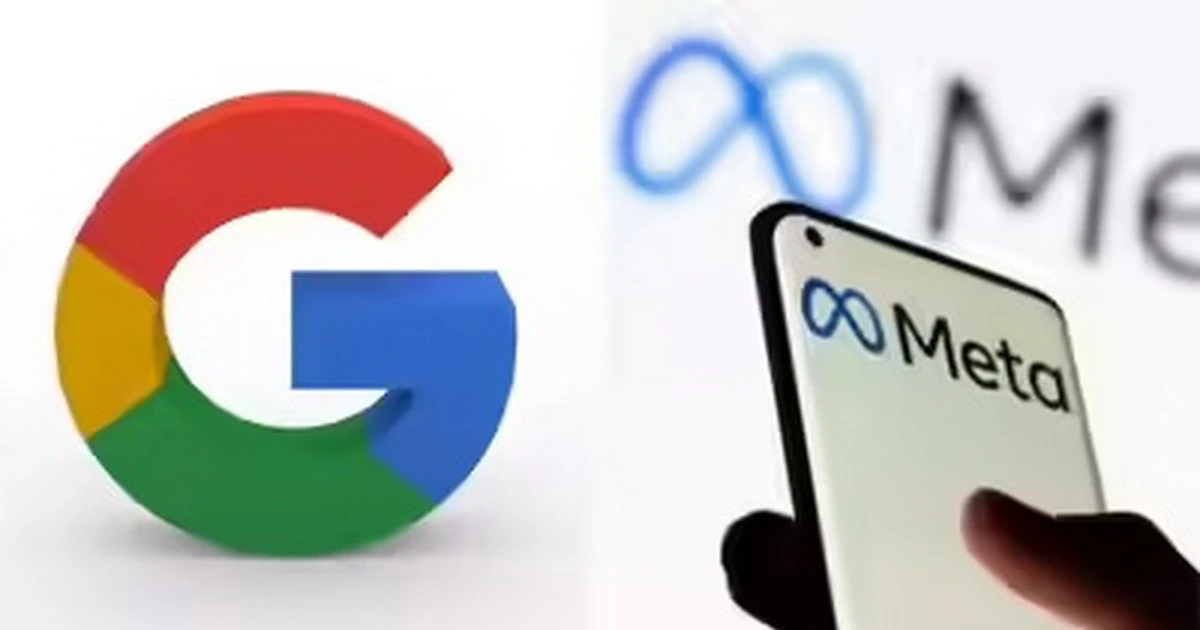



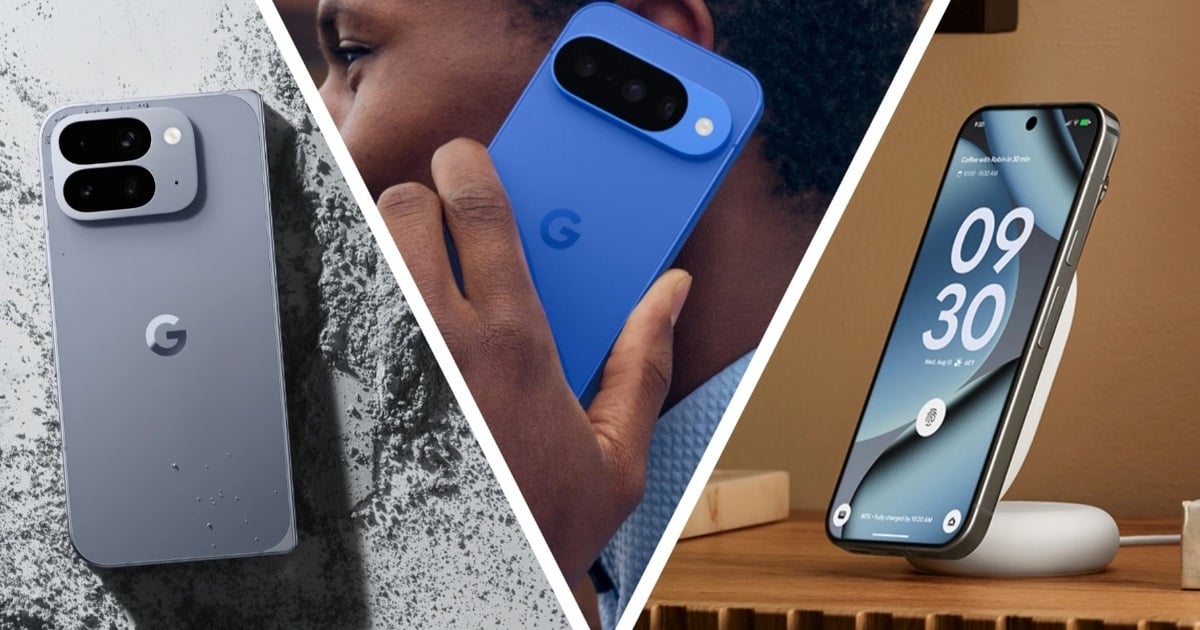

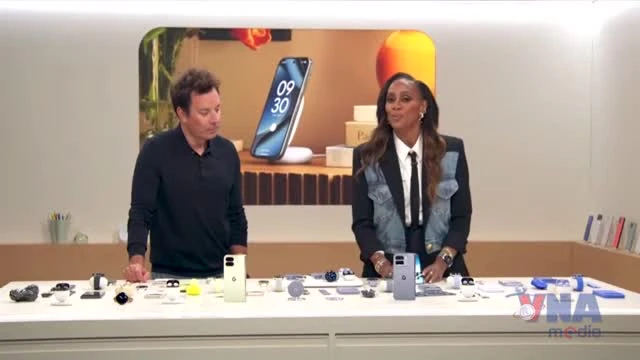

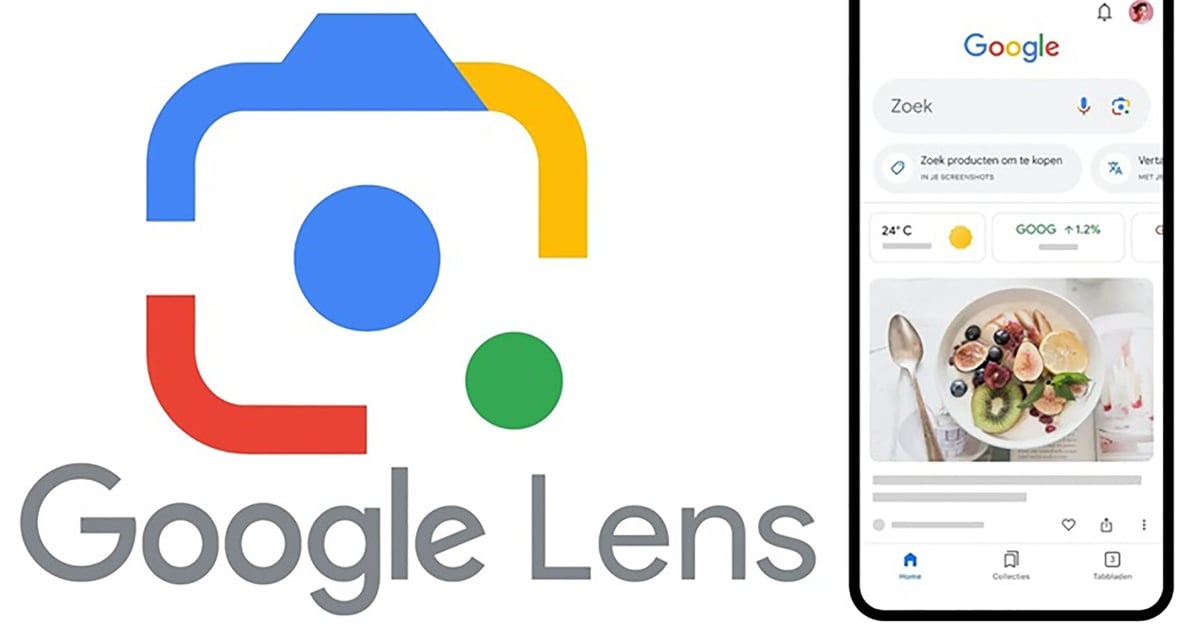


















































































Comment (0)